话说我们平时在用电脑办公的时候,几乎都是用鼠标左键在点击操作,很少情况一下我们会去点击鼠标右键,后面工作时间长了,以前复制、粘贴还会涉及到鼠标右键,有了快捷键后,这些常规操作也被快捷键代替了。所以久而久之,鼠标右键就我们遗忘在office办公操作的角落里面。

今天我和大家分享一些关于excel里面鼠标右键的神奇功效。
1、快速复制格式,比格式刷还厉害的操作
选中表格某一行数据,然后按住鼠标右键拖动我们要运用格式的单元格,松开右键一下,弹出选择框,选择【仅复制单元格格式】。然后整个单元格的内容就和前一列数据的格式包括颜色、大小等就完全一致了。
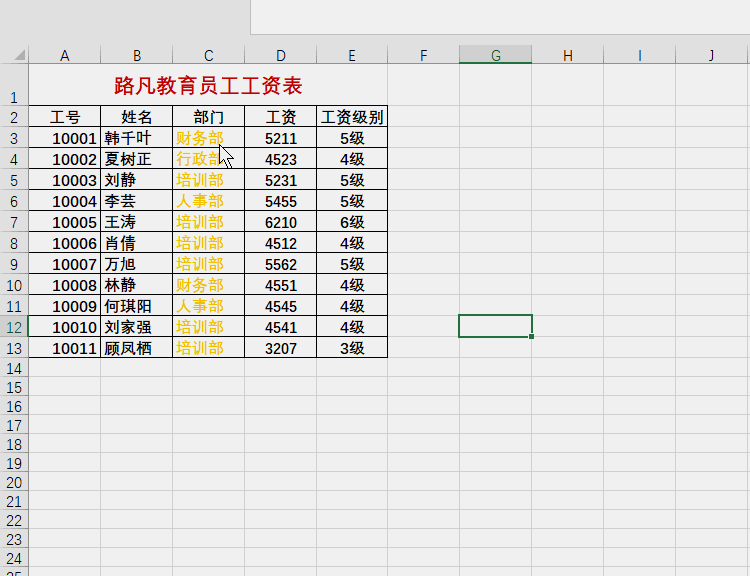
2、公式转数值,再也不用选择性粘贴(批量删除单元格公式)
选取目标单元格后按鼠标右键不松拖动,再拖回原单元格,松开右键弹出菜单 -选择【 仅复制数值】
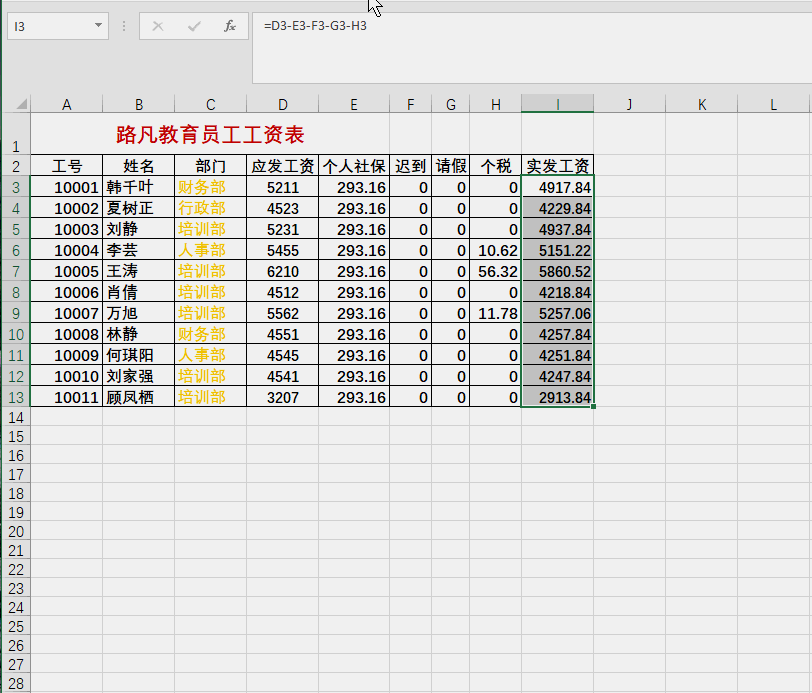
3、快速创建超链接
有史以来发现创建超链接居然如此的简单,只需右键拖动。
选中要创建链接的单元格名称,按住鼠标右键将其拖动到链接指定地方,松开右键弹出菜单 - 【在此创建超链接】
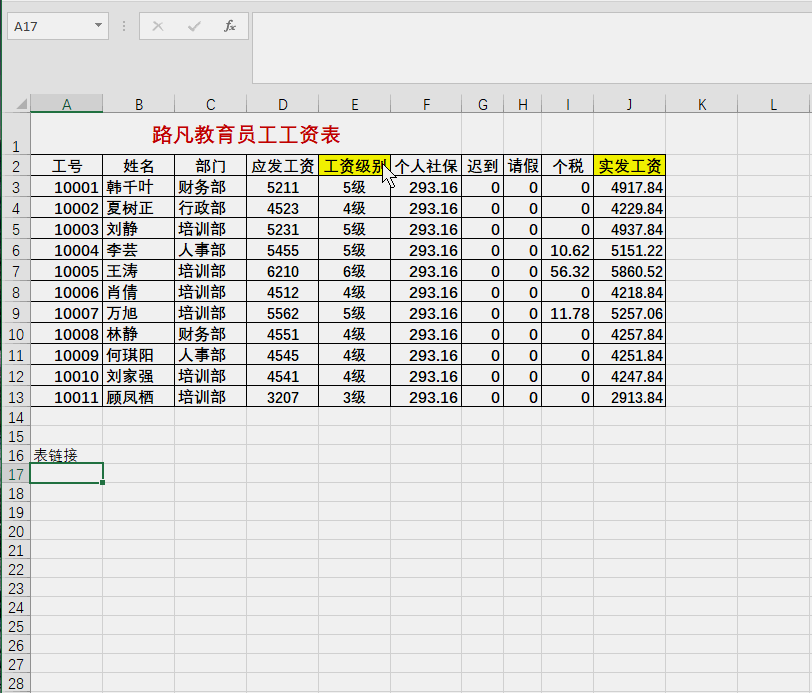
4、引用一个表格的值,不用复制,不用公式,只需拖动鼠标,没错就是拖动鼠标!!!
引用另一列的值,只须右键拖动。(等于按ctrl+shift+左键拖动)
选中数据,按住鼠标右键将其拖动在指定的地方,松开右键弹出菜单 - 【链接此处】
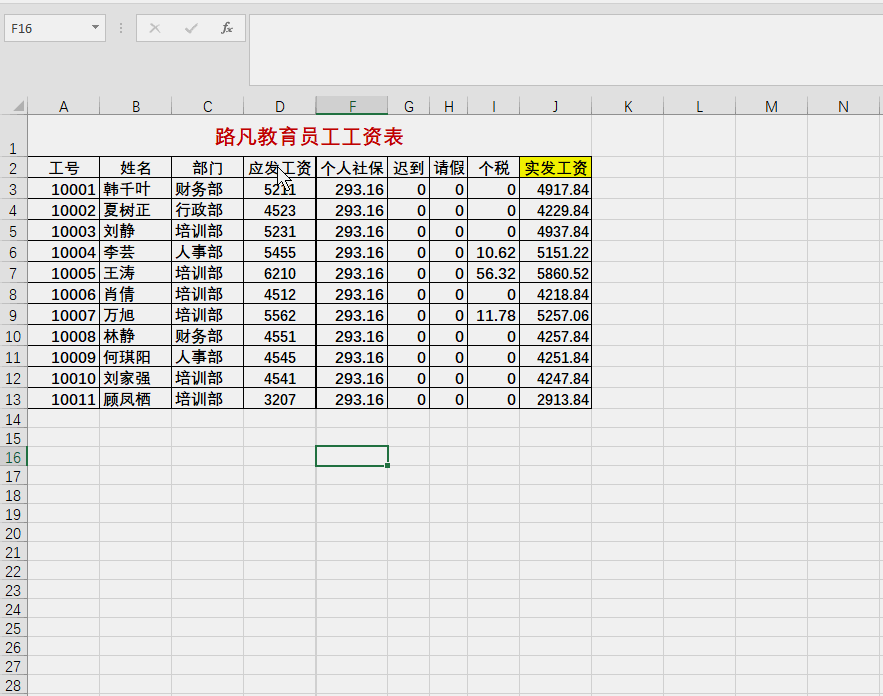
5、强行插入多组数值,不需要复制或者剪切,然后再插入,用鼠标拖!!!
选中要插入的数据,将光标放在选中数据区域的边缘,按住鼠标右键直接拖动,拖动到链接指定地方,松开右键弹出菜单 - 【复制选定区域,原有区域下移】
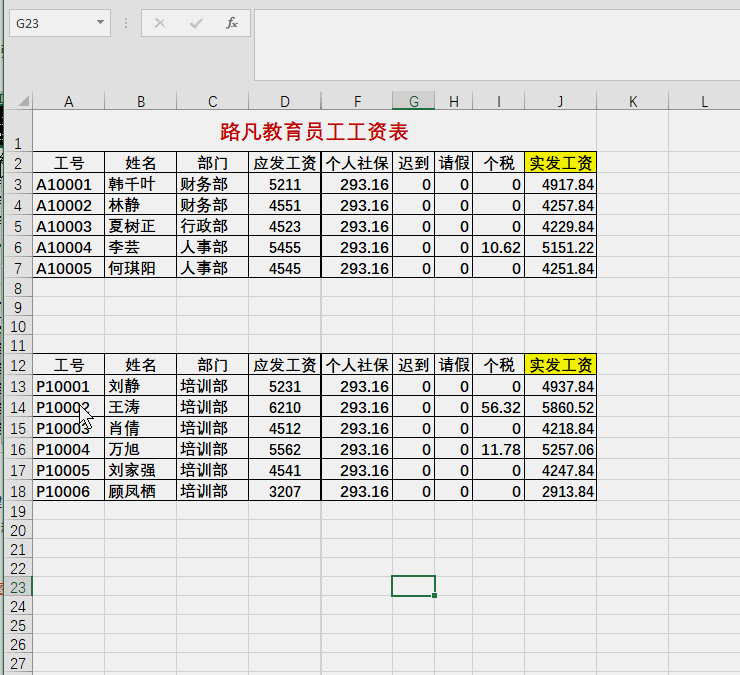
看完这些小技巧,是不是觉得以前的操作弱爆了,而且还把这么强大的功能给忽略了。























 2447
2447

 被折叠的 条评论
为什么被折叠?
被折叠的 条评论
为什么被折叠?








